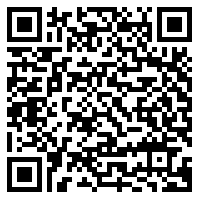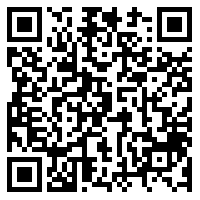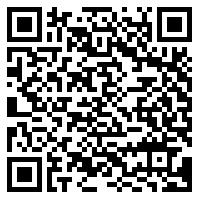لاستخدام USB OTG ، يجب أن يدعمه جهاز Android الخاص بك بالطبع. أسهل طريقة لمعرفة ذلك هي الاطلاع على التعليمات أو الانتقال إلى الموقع الرسمي للشركة المصنعة. أما بالنسبة للكسل فهناك خيار آخر: تطبيق USB OTG Checker المجاني ، والذي يمكن تنزيله من Google Play.
بالطبع ، نحن بحاجة أيضا إلى كابل خاص. بعض المصنعين يضعونها في المجموعة ، ولكن ليس كلها. لحسن الحظ ، أنها غير مكلفة وتباع في كل زاوية. إذا رغبت (والقدرة على التعامل مع لحام الحديد) ، يمكن أن يتم تصنيع كابل OTG بشكل مستقل.
لذلك ، فحصنا توافق الجهاز وحصلنا على الكابل. ما الذي يمكن عمله مع كل هذا الاقتصاد؟
توصيل محرك أقراص USB محمول أو محرك أقراص ثابتة

موافق ، وهذا هو أول ما يتبادر إلى الذهن شخص مع كابل OTG و Android-smartphone. مع محركات أقراص فلاش التقليدية هو بسيط: أنها تعمل دون أي مشاكل، ولكن محركات الأقراص الصلبة الخارجية هي دائما اليانصيب، وخصوصا مع المحمولة، والمدعوم من USB الموانئ. سوف تعمل محركات الأقراص الكبيرة المزودة بوحدات تزويد بالطاقة الخاصة بها في 99٪ من الحالات.
نظام الملفات هو شيء آخر تحتاج إلى الاهتمام به. يتم دعم FAT32 دائمًا ، بينما قد تواجه NTFS مشكلات. لإزالة الأقراص بشكل صحيح ، يكون تطبيق StickMount مفيدًا. صحيح ، يتطلب الوصول إلى الجذر.
توصيل لوحة الألعاب

هذا هو التطبيق الأكثر شعبية من OTG. يحتوي معظمنا في المنزل على وحدة تحكم في الألعاب أو مجرد لوحة ألعاب للكمبيوتر الشخصي ، وهي حكة جدًا للاتصال بهاتف ذكي أو جهاز لوحي على Android.
كان أصحاب أجهزة إكس بوكس 360 أكثر حظاً: لوحات ألعابهم تعمل خارج الصندوق ، دون أي تلاعب إضافي. يمكن توصيل أجهزة التحكم من PS3 بالأجهزة “المحكومة” فقط. باستخدام مقود أجهزة الكمبيوتر الشخصي بشكل فردي ، يجب المحاولة. وبالطبع ، لا تنسوا أنه يجب أن يكون لدى اللعبة أيضًا دعم لألعاب الألعاب ، وإلا فإنها لن تعمل.
توصيل لوحة المفاتيح والماوس

يسمح لك انفتاح Android باستخدام لوحة المفاتيح والماوس كضوابط. يمكنك بسهولة تحويل جهازك اللوحي إلى كمبيوتر محمول وكتابة مقالات عليه أو تصفح الإنترنت بكل سهولة. تعمل معظم لوحات المفاتيح والفئران (السلكي واللاسلكي) بشكل جيد مع أجهزة Android.
إنه أكثر ملاءمة لاستخدام مجموعات الماوس + لوحة المفاتيح التي تحتوي على جهاز استقبال شائع. خلاف ذلك ، سيكون عليك البحث عن محور USB يعمل على توصيل جهازين في وقت واحد ، ويمكن أن يكون هذا مشكلة حقيقية.
توصيل الطابعة

على غرار لوحات المفاتيح ، تعد الطابعات أجهزة ملحقة للتوصيل والتشغيل وتعمل مع أجهزة Android مباشرة بعد الاتصال. يمكنك طباعة المستند على أي طابعة حتى من دون وحدة Wi-Fi دون اللجوء إلى جهاز كمبيوتر.
اعتمادًا على طراز الطابعة لطباعة الصور ، سيتعين عليك تبديل الجهاز إلى وضع الكاميرا أو محرك الأقراص. يجب أيضًا أن يساعد تطبيق PrintHand.
توصيل مودم 3G / LTE

الفكرة ، التي تبدو للوهلة الأولى تبدو سخيفة ، مبررة تماما لأولئك الذين قرروا توفير المال واشتروا لوحًا بدون وحدة خلوية. الأمر ليس سهلاً ، ولكن في الحقيقة: إن امتلاك حقوق المتميزين والمنفعة الخاصة ، أو بالأحرى أداة صغيرة ، يمكن جعل الصافرة تعمل. ليس أكثر مهمة تافهة ، والتي ، ومع ذلك ، يتم حلها مع المثابرة الواجب وبعض الخبرة.
استخدام جهاز للتحكم في كاميرا DSLR

هذا ينبغي أن النداء للمصورين. باستخدام جهاز Android ، يمكنك التحكم في الكاميرا باستخدام شاشتها كمحدد للمشاهد. هذا ينطبق بشكل خاص على الأجهزة اللوحية والأجهزة اللوحية.
لإضافة هذه الوظيفة ، تحتاج إلى تنزيل تطبيق وحدة تحكم DSLR من Google Play. من الناحية المثالية ، تحتاج إلى كاميرا كانون. كما يتم دعم نيكون وسوني ، ولكن ليس كل النماذج. نظرًا لأن التطبيق يتم دفعه ، فإننا نوصي بتوضيح جميع التفاصيل المتعلقة بدعم الكاميرات على الموقع الرسمي للمطور.
هل تستخدم OTG على أجهزة الأندرويد الخاصة بك؟ إذا كان الأمر كذلك ، قم بمشاركة تجربتك: أخبرني في التعليقات ما تقوم بالاتصال به ومدى نجاح كل شيء.